コンピュータの使用時間が長くなると、問題が避けられなくなります。最近、一部のネチズンは、Win7 の起動時に黒い画面の問題が発生し、マウスだけが表示されると報告しました。この状況にどう対処すればよいでしょうか? 。コンピューターの起動時に黒い画面が表示される原因は数多くあり、解決策も異なります。以下は、コンピューターの電源を入れたときに画面が真っ暗でマウスのみが表示される問題を解決するために、エディターで共有されているいくつかの一般的な方法です。
方法 1:explore を再起動する
1. 画面が黒いときにキーボードの Ctrl Alt Del キーの組み合わせを押して、タスク マネージャーを開きます。
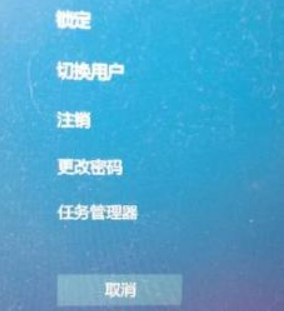
#2. タスク マネージャーの左上隅にある [ファイル] をクリックし、[新しい実行タスク] を選択します。

3. 表示されたボックスに「explorer.exe」と入力し、[OK] をクリックすると、コンピュータが画面に入り、黒い画面が消えていることがわかります。 。
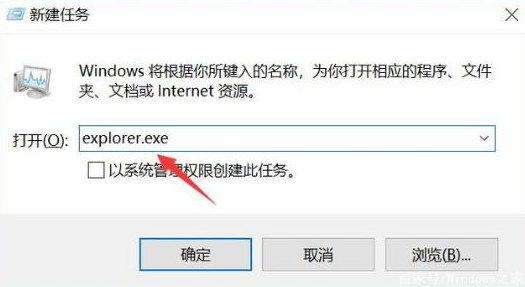
方法 2: win7 コンポーネントを修復する
1. コンピューターを再起動し、F8 キーを押してセーフ モードを選択して開始します。
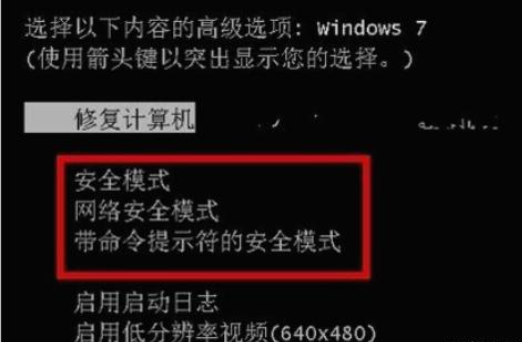
#2. システムに入ったら、win r ショートカット キーを押して実行ウィンドウを開き、「cmd」と入力して Enter キーを押してコマンド プロンプトを開きます。
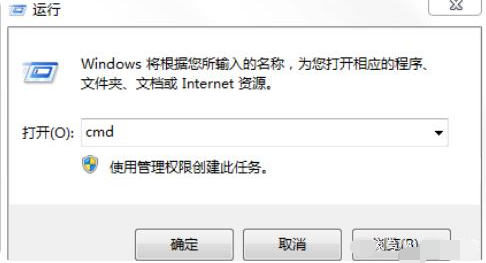
#3.「netshwinsockresetcatalog」コマンドを入力し、Enterキーを押してWindowsディレクトリをリセットします。成功メッセージが表示されたら、コンピュータを再起動します。
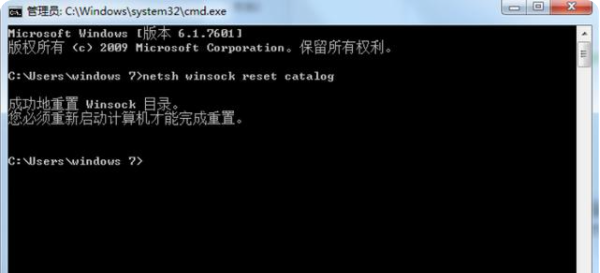
方法 3: システムを再インストールする
システム ファイルが失われたり破損したりすると、コンピューター システムがブラックアウトする可能性もあります。 、システムを再インストールすることですべて解決できます。 Xiaobai のワンクリック システム再インストール ツールを使用して USB ブート ディスクを作成し、win7 システムを再インストールできます。手順は次のとおりです: http://www.xiaobiixitong.com/video1/32523.html。
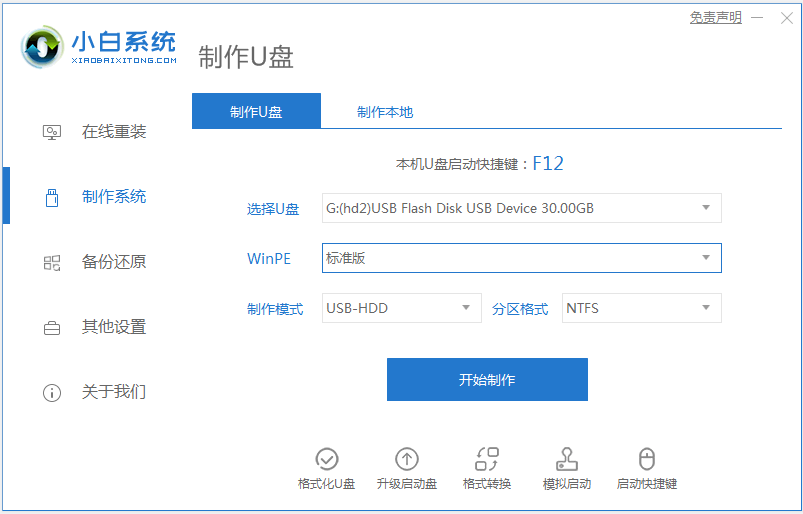
#上記は、コンピューターが黒い画面でマウスだけで起動する問題の解決策です。必要な友達はチュートリアルを参照して操作してください。
以上がwin7パソコンが真っ暗な画面でマウスだけ起動する場合の対処法を詳しく解説の詳細内容です。詳細については、PHP 中国語 Web サイトの他の関連記事を参照してください。